音楽配信サービス「Amazon Music」のプライム・アンリミテッド会員なのに、いざお気に入りの曲をダウンロードしようとすると、以下の症状が出て「あれ?出来ない…」なんて経験をしたことはありませんか?
- ダウンロードボタン表示されない・押しても反応しない
- ダウンロードが進まない
- 「この曲はダウンロードできません」などのメッセージだけが表示
本記事では、そんなAmazon Musicダウンロードできない問題について、2025年最新の原因を全網羅します。さらに、あらゆる原因を解決できる、徹底な万能策もわかりやすく解説します――「MuConvert変換」でアマゾン音楽をMP3保存することで、ダウンロードできない問題を永久に解決!さらに、この方法でダウンロードした曲は有料プランを解約しても、今後ずっと無料で再生し続けられるメリットもあります。
2025年最新Amazon Musicがダウンロード出来ない原因と解決策
まず紹介するのは、どんなダウンロード出来ない原因でも対処できる万能策です。「MuConvert変換」でアマゾン音楽の音源をダウンロードする方法です。
1. あらゆる原因も100%解決!「MuConvert」でAmazon MusicをMP3に変換
Amazon Musicとは、もともとストリーミング再生するためにデザインされて、音楽をダウンロードするようなアプリではありません。ダウンロードできない問題は発生しやすく、たとえダウンロード成功したとしても、高価なアンリミテッド会員を継続しないと、二度と再生できなくなります。
ここで役立つのがこれから紹介する、「MuConvert Amazon Music変換」を使ってMP3ダウンロードの対策です。MuConvertを使えば、アマゾン音楽を経由しないで、楽曲の音源ファイルが100%手に入れます。音楽ダウンロードだけに生まれたこのツールは、シングル・EP・アルバム・プレイリストを一括ダウンロードできるだけでなく、無損失音質のままその音楽を永久保存できます。
さらに、ご注目ください。一度保存したら、今後プレミアム・アンリミテッドを退会、また一切購入しなくてもずっと永遠に残ります。そして、その音楽ファイルをウォークマンやiPodなどのミュージックプレイヤーへも転送ができて、CDに書き込んで、またはUSBメモリーに入れて車で再生することもできます。
MuConvertでアマゾンミュージックダウンロード出来ない問題を解決するメリット:
- 100%成功:Amazon Musicのダウンロードできない問題を徹底的に回避でき、エラーしない
- 永久利用: Amazon Musicの契約終了後も保存した音楽が聴け、コスパは極めて高い
- 高品質出力: Amazon Musicを最高320kbpsの高音質を損なわずに変換
- 高速ダウンロード:35Xの超高速で複数の楽曲をまとめて変換でき、100曲程度でも一瞬で処理完了
- 再生制限解除:ダウンロードした曲は自由に別の端末やプレイヤーに転送して再生可能
- ID3タグ編集: 楽曲のID3タグはそのまま保持するか自由に変更でき、プレイリスト管理はやすい
MuConvertでアマゾンミュージックをMP3ダウンロードする手順
Amazon Musicの楽曲を生涯無料に保存する方法をわかりやすく説明します。
ステップ1. 「MuConvert Amazon Music変換」起動したら、「Amazon Music」選択してログインします。
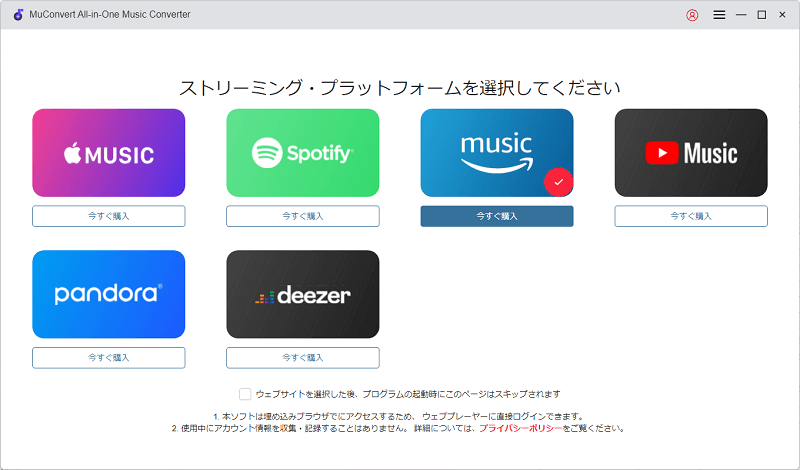
ステップ2. ダウンロードしたい楽曲を探します。見つけたらその曲を長押しして、「+」までにカーソルを移動します。
※アルバム・プレイリストは丸ごと追加されます。

ステップ3. 出力形式や音質、保存先を設定したら、「すべて変換」をクリックして楽曲のダウンロードを開始します。処理完了した曲は「変換完了」から確認できます。

以上は簡単な3ステップだけで、「MuConvert変換」でアマゾン音楽のダウンロードできない問題を解決しました。MuConvertで保存した曲は、Amazon Musicの公式制限や有料会員の継続に影響されず、たとえ今後曲の配信がアマゾンから終了したとしてもずっと再生できます。
「MuConvert Amazon Music変換」は現在インストールだけで即利用開始できます。アンリミテッド会員のように、お支払い情報を登録する必要もなく、ダウンロード出来ない問題をとにかく解決したい人はぜひお試してみてください。
「MuConvert Amazon Music変換」を使えば、お気に入りのAmazon Musicの楽曲をPCにダウンロードし、いつまでも楽しむことができます。操作も簡単なので、ぜひ試してください。Amazon Musicの公式制限やアプリ状態に懸念することなく、どんな音楽もあなたのものになりますよ。
2. プライム会員がダウンロードできる曲は限られている
Amazon Musicには、プライム会員なら追加料金なしで利用可能の「Prime」と、別途月額料金が必要な「Unlimited」の2種類があります。
Prime Musicは、厳選された楽曲のみがダウンロード可能で、それ以外の曲はダウンロードエラーします。
Unlimitedプランなら、ライブラリ全体から好きな楽曲を選んでダウンロードすることができます。
◆解決策:
Prime Musicを利用している場合は、より多くの楽曲をダウンロードしたいならUnlimitedプランにアップグレードすることを検討しましょう。
Amazon Music Unlimited/Prime/Freeなど、プランを問わずにAmazon Musicから全種類の曲をダウンロードしたければ、「MuConvert Amazon Music変換」は最適なツールです。さらに、変換した楽曲は永久にデバイスに保存され、Amazon Musicとの契約が解除されてもいつもオフライン再生できます。
3. Amazon Music認証端末の制限
Amazon Musicは、認証済みの端末でのみ音楽ダウンロードとオフライン再生が可能です。認証端末の台数にも制限があり、最大10台までとなっています。もし認証端末の上限に達している場合、それ以上の新しい端末では曲がダウンロードできません。
◆解決策:
古くて不要な認証端末を定期的に削除し、端末管理を効率化します。Amazon Musicデバイスは、ウェブブラウザのアカウント設定から簡単に削除可能です。
ステップ1. Amazon Musicの設定にアクセスします。
ステップ2. 端末を管理を選択し、不要な端末の認証を解除します。端末の認証解除後、リストから削除されるまで最大30日を要します。
また、90日間使用されていない端末は自動的に認証解除される設定を有効にすると便利です。
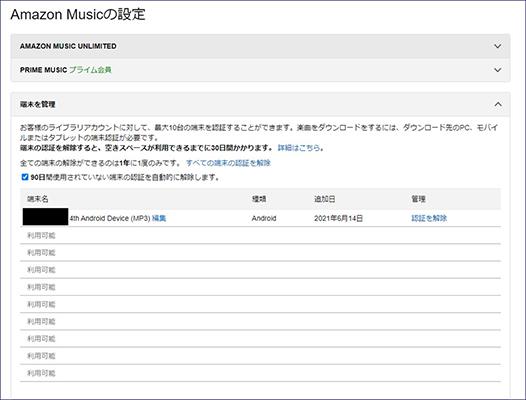
複数のデバイスでAmazon Musicをオフライン再生する必要がある場合、認証端末を一々調整するのは煩わしいです。もしデバイス数制限なしでAmazon Musicの保存した曲を聴けたければ、「MuConvert Amazon Music変換」は試すべきです。音楽をMP3ファイルでダウンロードしたら、任意のデバイスやプレイヤーで自由に再生できます。
4. デバイスの空き容量の不足
ダウンロードしたい楽曲の容量が、デバイスの空き容量を超えている場合は、ダウンロードができません。特に高品質の音楽ファイルは容量が大きいため、空き容量が不足しがちです。
◆解決策:
- 不要なファイルやアプリを削除し、ストレージの空き容量を増やします。
- SDカードやUSBドライブなどの外部ストレージを利用して、デバイスのストレージを拡張します。
Amazon Musicアプリの設定で、曲の保存先をSDカードと指定する手順を簡潔に説明します。
ステップ1. アプリを開き、設定アイコンをタップ。
ステップ2. 保存先を選択し、空き容量を確認。
ステップ3. SDカードを保存先として設定。
これにより、ダウンロードした楽曲はSDカードに保存されます。
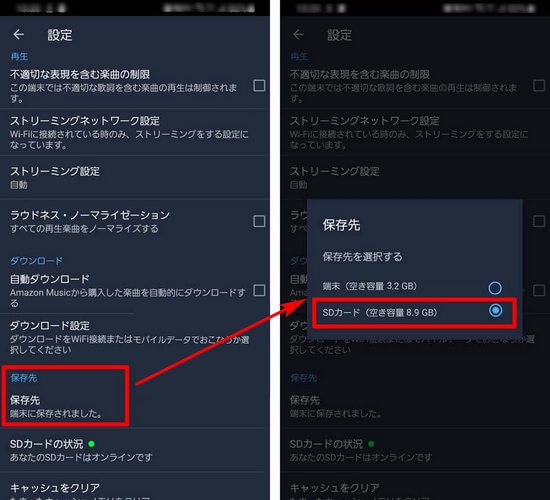
5. インターネット接続の不安定
インターネット接続が不安定な場合も、Amazon Musicのダウンロードが正常に完了しません。特に大容量の音楽ファイルをダウンロードする際には、高速で安定した接続が必要です。
◆解決策:
- 安定したWi-Fi環境に接続してみます。
- モバイルデータ通信を使用している場合は、オン・オフの切り替えでネット接続状態をリフレッシュします。
- 電波状況の良い場所でダウンロードを再試行します。
6. アプリまたはOSが古い
Amazon MusicアプリやデバイスのOSが古いと、互換性の問題やバグが生じ、ダウンロードに失敗することがあります。
◆解決策:
- Amazon Musicアプリを最新バージョンにアップデートし、最適なパフォーマンスを実現します。
- デバイスのOSも最新バージョンに保つことで、アプリとの互換性を確保します。
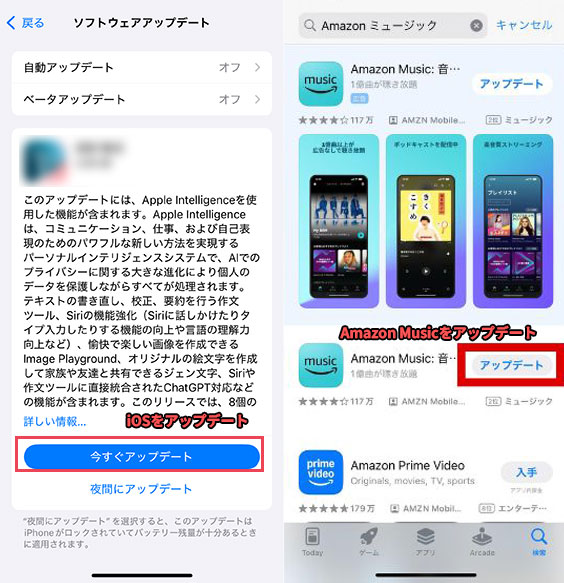
7. サーバー側の問題
Amazon Musicのサーバーで問題が発生している場合、ユーザー側ではコントロールできないダウンロード障害が起こります。
◆解決策:
- 問題が解決するまでしばらく待ってから再度試みます。
- Amazonカスタマーサービスに問い合わせて、サーバーの状態や予想される復旧時間について情報を得ます。
Amazon公式の対応状況によって、エラー修正まで長い時間がかかる可能性があります。その際は、代替法としての「MuConvert Amazon Music変換」の活用はおすすめです。このソフトはAmazonサーバー状態の影響を受けないでスムーズに音楽をダウンロードでき、バッチ処理で大量の曲の保存も瞬時に完結します。
その他の解決策
上記の方法を試しても解決しない場合は、以下の解決策も試してみてください。
- 端末を再起動することで、一時的なエラーを解消し、システムをリフレッシュします。
- キャッシュデータを削除することで、アプリのパフォーマンスを向上させ、ストレージの空き容量を増やします。
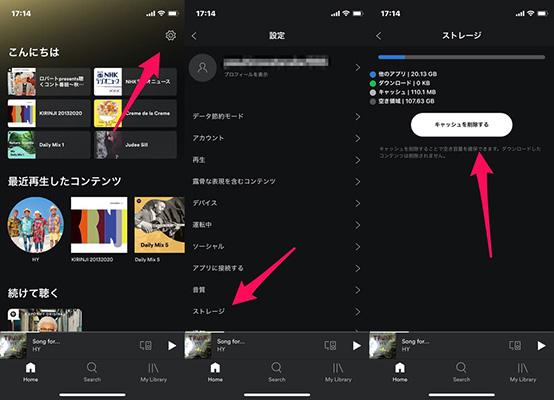
これらのステップを踏むことで、Amazon Musicのダウンロードに関する問題の多くが解決するはずです。もしそれでも不具合を解決できなければ、次に紹介する徹底的な解決策を試しくてださい。
Amazon Musicに関するよくある質問
Q1:Amazon musicでダウンロードできる曲数に上限はある?
Amazon Musicでダウンロードできる曲数に上限はありません。ただし、以下の点に注意する必要があります。
- ストレージ容量:端末のストレージ容量が不足している場合は、曲をダウンロードできません。
- プライム会員とUnlimited会員の違い:前者なら、ダウンロードできるのは厳選プレイリストのみです。後者なら、すべての楽曲をダウンロードできます。
- 同期できるデバイス数:プライム会員、Unlimited会員ともに、最大10台のデバイスに曲をダウンロードできます。
Q2:Amazon musicの音楽はMP3に変換できる?
Amazon Music公式アプリでは直接MP3に変換することができません。これは、Amazon Musicの楽曲がDRM(Digital Rights Management)と呼ばれる技術で保護されているためです。DRMは、著作権侵害を防止するために、楽曲を暗号化し、再生できるデバイスやアプリを制限する技術です。
しかし、「MuConvert Amazon Music変換」などのサードパーティ製の変換ソフトを使うと、Amazon Musicの楽曲をDRM解除してMP3に変換することができます。無料体験版も提供されているので、ぜひ試しください。
まとめ
今回は、Amazon Musicで楽曲をダウンロードできない原因と利用可能の対処法をまとめました。いかがでしょうか?プランの違いや端末の不具合、さらにはインターネットとサーバー側の問題など、様々な原因が考えられます。それぞれを特定して、適切な解決策を試しください。
もしどうしても問題を解決できなく、あるいはダウンロードエラーの再発に疲れた場合、「MuConvert Amazon Music変換」は役に立ちます。このソフトはAmazonによる一切のダウンロード制限を回避でき、お気に入りの楽曲は思う存分にオフラインで楽しめるようにさせます。今は無料版も配布しているので、今すぐ入手して即体験しましょう!












